在快鼠下单板中,用户可使用鼠标完成所有操作,该设计与传统手动填写下单要素相比可大大缩短下单时间,下单更快速。
快鼠下单板分为两个部分。左半部分为价格信息显示区,右半部分为 下单要素设置区。
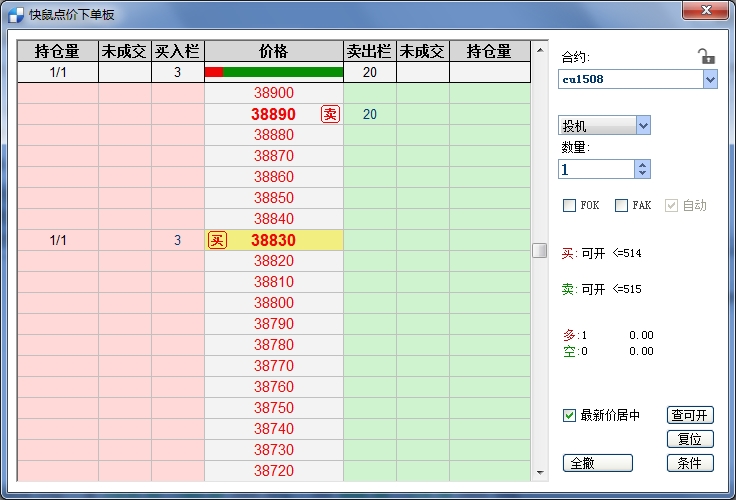 图2-6-1
图2-6-1
价格信息显示区
该区域中显示合约的价格信息,当前的买卖量,委托和持仓的情况。顶端灰色背景行是数据统计行,对应显示每列的汇总数量。数据统计行中第四列为买卖量对比条,红柱代表买量,绿柱代表卖量,长度之比为买量与卖量之比。
下单要素设置区
在该区域中用户可修改合约名称、数量,查看可开数、多空单可用持仓量、浮动盈亏,进行复位及设置条件单等操作。
提示:
<1>“查可开”、“复位”、“条件”按钮,请参考闪电手下单板相关使用说明。
<2>点击“全撤”按钮,可撤销该合约所有可撤的委托。 “全撤”按钮上可显示该合约的可撤手数。
下单
步骤如下:
<1> 选择合约。
参见闪电手下单板-选择合约。
<2>填写数量。
参见闪电手下单板-选择数量。
提示:选择某合约后,下方会显示买卖方向最大可开手数和可平仓/平今的数量,双击相应的数量,可自动将该数量填入数量输入框内。
<3>双击买入栏或卖出栏。
在用户需要的价格所在行的买入栏或卖出栏双击鼠标(如图2-6-2)。若在买入栏内双击鼠标,则软件以该价格发出买入开仓委托,若需发出卖出委托,则在卖出栏内双击鼠标。
提示:
<1>快鼠下单板默认为自动下单方式。
<2>勾选右侧下单要素设置区内的“最新价居中”,可快速回到合约最新价的位置。
<3>双击数据统计行中“持仓量”栏中的数字,可弹出平仓确认对话框,点击“下单”即可发出平仓委托。
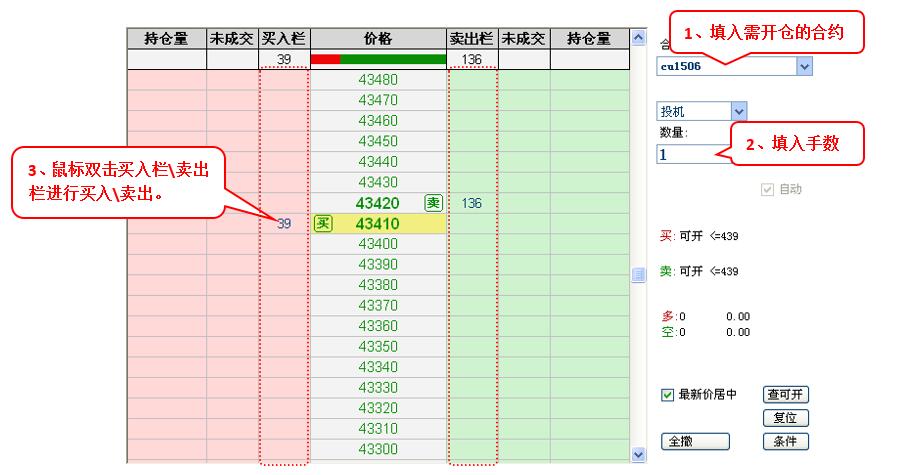 图2-6-2
图2-6-2
改单
步骤如下:
点击抓取数据统计行中未成交栏中的数字,拖动至所需价格,放开鼠标左键,软件自动撤销原委托后,再按新的委托价发出委托,如图2-6-3:
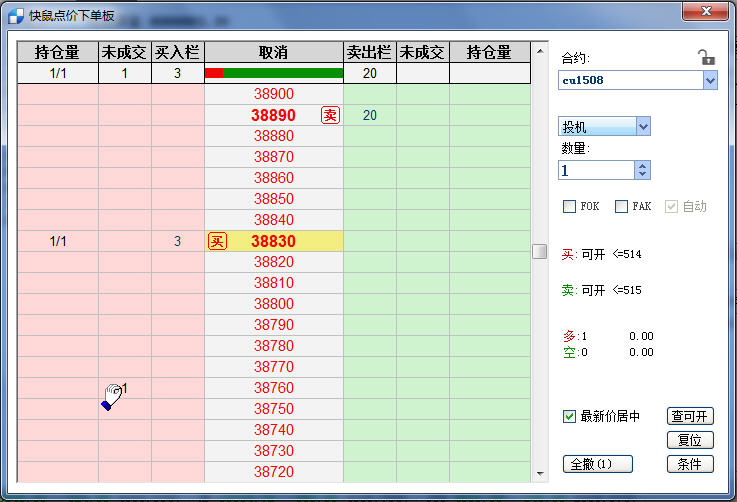
撤单
操作方式有2种:
方式一:双击数据统计行中未成交栏中的数字,即可撤销未成交的委托。
方式二:抓住未成交手数,搬离价格窗口,完成撤单。

 商品模拟交易特训营
商品模拟交易特训营 智能量化系统策略定制
智能量化系统策略定制 VIP至尊心悦会员服务
VIP至尊心悦会员服务 指标策略及外汇EA编写服务
指标策略及外汇EA编写服务 优质资源整合服务
优质资源整合服务 正规交易帐户开立服务
正规交易帐户开立服务 交易中常见问题合集
交易中常见问题合集 交易中常用下载合集
交易中常用下载合集 极简智能EA交易系统
极简智能EA交易系统 极简智能交易评估系统
极简智能交易评估系统 聚财神奇点位测算系统
聚财神奇点位测算系统 城市合伙人计划
城市合伙人计划 投资者线上大学堂
投资者线上大学堂 行情软件使用教程
行情软件使用教程 量化策略分享及介绍
量化策略分享及介绍 期货外汇基础知识
期货外汇基础知识 闲淡交易人性弱点
闲淡交易人性弱点 期货交易品种介绍
期货交易品种介绍 我们浅薄的投资观点
我们浅薄的投资观点 MT4MT5-EA策略大合集
MT4MT5-EA策略大合集 金融行业情报服务
金融行业情报服务 欢迎企业及大能立即入驻
欢迎企业及大能立即入驻 关于我们
关于我们 联系我们
联系我们 加入我们
加入我们 留言反馈
留言反馈
 复制链接
复制链接 微信
微信 QQ
QQ








